长久以来,打印机只能通过USB接口与电脑进行连接。随着各种移动设备的问世,打印机厂商也逐渐适配移动设备。现在,用户可以通过笔记本电脑或手机连接打印机,快速地将文件传输给打印机进行打印。接下来,驱动人生8将介绍如何将移动设备连接到惠普打印机。

方法一、通过USB连接线连接
如果您使用的是笔记本电脑,您仍然可以通过传统的USB连接线连接。这种连接方法的优点是稳定;能够在笔记本上快速编辑修改您想要打印的文档。
1.使用连接线将打印机与您的笔记本连接;
2.检查Windows右下角是否有打印机安装成功的提示。
3.如果没有,按键盘上的“Windows”键和“S”键搜索并打开“打印机和扫描仪”;
4.在新打开的页面中点击“添加打印机或扫描仪”;
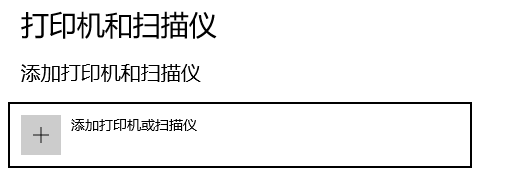
5.等待电脑检测您的打印机,然后按照提示进行安装。
如果您想要使用除了基础打印功能外的其他打印机功能,您需要更新打印机驱动程序。
如果您想快速完成打印机驱动的安装和更新。我们推荐使用驱动人生8。这个工具可以一键检测您的电脑系统和惠普打印机型号,并匹配最适合您的系统和打印机的驱动程序。
1、点击下方按钮,下载并安装驱动人生8;

2、进入驱动人生8的驱动管理页面,点击“立即扫描”,驱动人生8将智能检测您的系统和打印机型号,并匹配相应的打印机驱动;
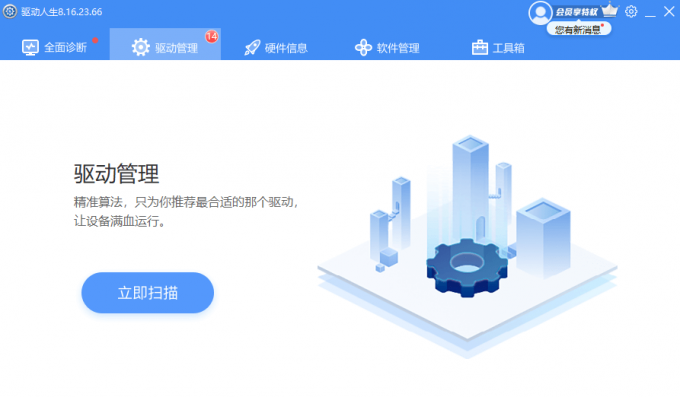
3、最后点击“一键修复”,即可对电脑上缺失的驱动进行修复或匹配安装。您也可以手动选择希望使用的打印机驱动版本。
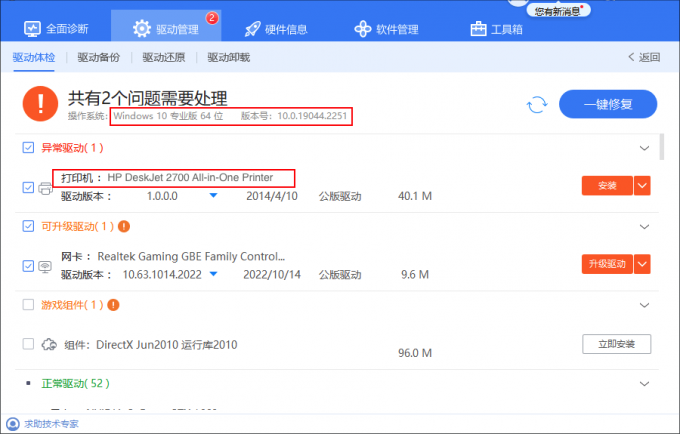
方法二、通过无线网络连接
新型号的打印机都带有网络连接功能。虽然无线网络连接设置比有线网络设置繁琐。但无线网络连接可以摆脱连接线的束缚,只要您处在无线网络范围中,您就可以通过笔记本电脑和手机进行打印。
1.找到您的打印机的显示屏。选择“设置”选项,找到“无线网络连接”,选择您要连接的无线网络并输入密码进行连接(不同型号的打印机选项名称可能不同);
2.按键盘上的“Windows”键和“S”键搜索并打开“打印机和扫描仪”;
3.点击“添加打印机或扫描仪”;
4.等待电脑检测您的打印机,然后按照提示进行安装。
如果您使用的是手机,您可能需要下载惠普HP ePrint应用程序进行打印。
方法三、通过打印机内置无线网络连接
一部分HP打印机内置了无线网络系统,打印机可以创建一个无线网络。即使您身边没有可用的网络连接,您也可以将打印机、手机和平板直接连接到打印机。
1.打开打印机控制面板并打开Wi-Fi Direct功能(注:该功能默认开启)。
2.在打印机控制面板上查看您的打印机网络名称和密码(网络名称一般为DIRECT-XX-HP-打印机型号)。
3.在您的笔记本电脑、手机或平板上连接到打印机的无线网络。
4.打开您的文件,并选择“打印”。(如果您的手机没有打印按钮,您可能需要下载惠普HP ePrint应用程序进行打印)。
以上就是如何将HP惠普打印机连接到移动设备的方法。只要在您的笔记本上安装打印机驱动或手机上安装相关应用程序,您就可以快捷地使用移动设备进行打印。

如果遇到其他惠普打印机问题,或者任何有关其他品牌打印机问题,随时联系驱动人生在线专家客服。我们将为您提供1对1专业解决电脑的技术服务。
遇到任何有关电脑系统或打印机的问题,请联系在线专家客服。驱动人生将给您提供专业的技术服务。点击“立即联系”



